I vår rutinemessige datamaskinbruk har noen apper eller spill en tendens til å fungere sakte fordi de trenger mer ressurser for å fungere skikkelig. De fleste datamaskiner klarer ikke å gi prioritetsnivåene til disse appene eller prosessene, noe som fører til permanent etterslep. Mer spesifikt er prioritetsnivåene satt til å øke ytelsen til prosessene eller appene ved hjelp av oppgavebehandlingen.
I denne håndboken vil vi oppdage:
Så la oss begynne!
Hva er en prosessprioritet?
Prosessprioritet er et begrep som er tilordnet en prosess som hjelper Windows med å forstå viktigheten av prosessene i henhold til deres nivå. Deretter prioriterer Windows den viktigste prosessen etter evaluering.
Prosessprioritetsnivåer
Det finnes seks typer prioritetsnivåer som kan tildeles prosessene. Her er beskrivelsen av dem alle:
-
- Lav: Lavt prioriterte prosesser gis ressurser på slutten på tidspunktet for ressursallokering.
- Vanlig: På dette nivået kjører de fleste applikasjonene normalt. Det kan kalles gjennomsnittsnivået, hvor de fleste apper og prosesser har en tendens til å fungere skikkelig.
- Under normalt: Som navnet antyder, er den gitt mindre prioritet og færre ressurser sammenlignet med prosesser som har normale prioritetsnivåer.
- Over gjennomsnittet: Dette nivået øker ytelsen til prosessene litt ettersom det er privilegert å bruke flere ressurser enn vanlige prioriterte prosesser.
- Høy: Det sikrer at alle systemprosesser får nok ressurser til å fungere flytende og feilfritt. Dette nivået av prioriteringsprosessen anbefales ikke for brukerapplikasjonene da de reduserer systemytelsen.
- Sanntid: Dette prosessprioritetsnivået er dedikert til maskinvareprosessene, og sikrer driften av maskinvareprosesser for enhver pris. Hvis du kjører brukerapplikasjonene med dette prioritetsnivået, er det stor sjanse for at det kan skade maskinvaren din.
La oss nå sjekke prosedyren for å sette prioritetsnivåer ved hjelp av Task Manager.
Angi prioritet i Windows Task Manager
Prioriteten til en bestemt prosess kan settes til et hvilket som helst nivå ved hjelp av Task Manager, og instruksjonene nedenfor vil hjelpe deg å gjøre det.
Trinn 1: Start Task Manager
Først av alt, start ' Oppgavebehandling ' fra ' Startmeny ':
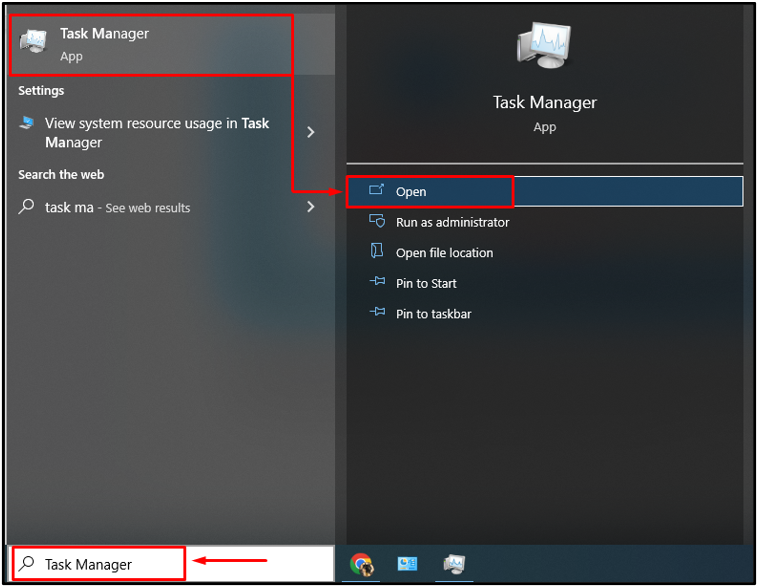
Trinn 2: Naviger til fanen Detaljer
Flytt til ' Detaljer ' seksjon:

Trinn 3: Angi prioritet
For å angi prioritet, velg hvilken som helst prosess du ønsker. I vårt tilfelle har vi valgt ' explorer.exe ':
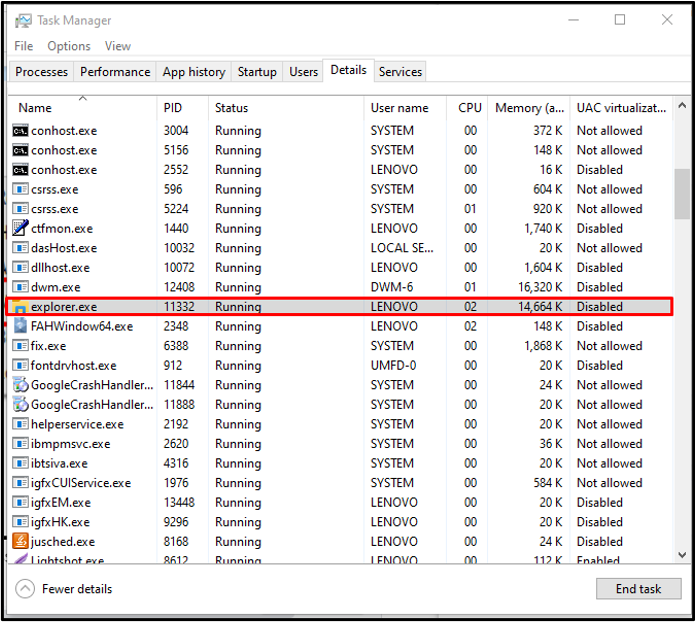
Høyreklikk deretter på den valgte prosessen, hold markøren over ' Sett prioritet '-alternativet, og velg ' Vanlig ' fra rullegardinmenyen. Her kan du angi prosessprioritet i henhold til dine krav:
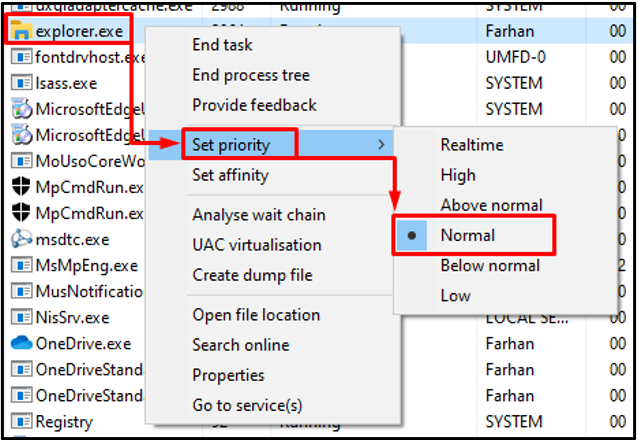
Som du kan se, har vi satt prioriteten til den valgte prosessen som ' Vanlig '.
Konklusjon
Det er seks nivåer av prosessprioritet i oppgavebehandlingen. Hvert nivå definerer graden av betydning for hver prosess som systemet allokerer ressursene i henhold til. Prioritetsnivået kan angis ved å flytte til delen Detaljer i oppgavebehandlingsvinduet. Høyreklikk deretter på en av prosessene og velg prioritetsnivået for prosessen. Denne håndboken har gitt forskjellige trinn for å angi prioritetsnivå på Windows.